Aktivace a ladění iPhone po prvním zapnutí

- 640
- 44
- Ctirad Kužel
Smartphony od společnosti Apple Giant již několik let byly předmětem chtíče obrovského počtu uživatelů po celém světě. Mezi majiteli iPhone patří jak ti, kteří pravidelně nakupují gadgety „Apple“ a noví uživatelé, pro které je to první smartphone Apple. Jen druhá skupina se velmi aktivně zajímá o to, co dělat se zbrusu novým iPhone bezprostředně po nákupu. Tento článek bude hovořit o tom, jak aktivovat iPhone, když se poprvé zapnete a provedete základní nastavení. Pojďme na to. Jít!

Koncept aktivace
Aktivace smartphonů výroby Apple se nazývá tento proces, když je nový gadget spojen se servery Apple přes internet. To vám umožní získat nezbytná povolení a zákazy používání telefonu s nainstalovanou SIM kartou.
Často se používá koncept rozbitého telefonu. iPhone lze rozdělit na 2 typy:
- Smartphony zakoupené u smlouvy operátora. Takový iPhone se také nazývá chybějící, kontrakt, kamera a připojený. Jejich funkcí je, že aktivace je možná pouze tehdy, pokud existuje SIM karta operátora, ke kterému je zařízení připojeno. Aktivace prostřednictvím SIM karet jiných operátorů nebude fungovat;
- iPhone bez vazby na mobilní operátor. Toto jsou telefony zdarma, oficiálně rozbité a jen úředníci. Synonyma jsou odlišná, ale podstata je jedna. Aktivace je možná v přítomnosti SIM karty jakéhokoli mobilního operátora.
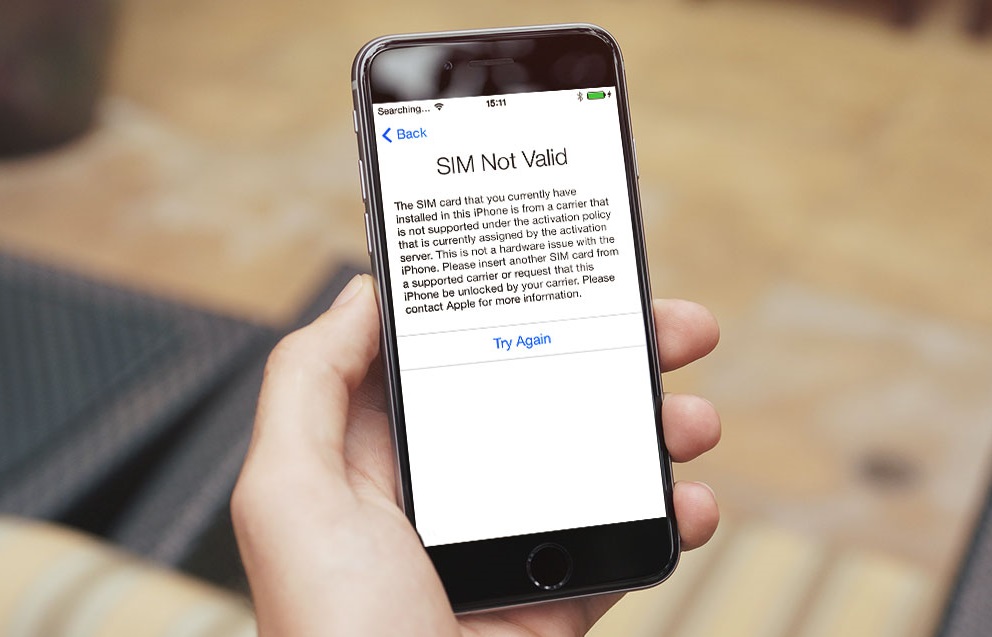
Problém iPhone importovaného do zahraničí spočívá v tom, že se často ukáže, že se stanou smlouvami. A protože provozovatelé jsou všude různí, nikdo nechce používat SIM kartu cizí buněčné společnosti. Telefon musí hacknout, což ohrožuje potenciálně nejpříjemnější důsledky. iPhone může být blokován a promění se na zbytečné železo.
Proto je lepší vždy koupit Broken Official iPhone, který nemá takovou vazbu. Pak nebudou mít žádné problémy s aktivací.
Nejprve samozřejmě musíte dostat iPhone z krabice. Celý proces bude zvažován příkladem iPhone 5s, ale na tom nezáleží, protože postup je podobný všem mobilním zařízením „Apple“. Po aboxingu SO -called můžete zapnout smartphone. Chcete -li to provést, klikněte a podržte tlačítko napájení, dokud se na obrazovce neobjeví logo společnosti ve formě Apple.
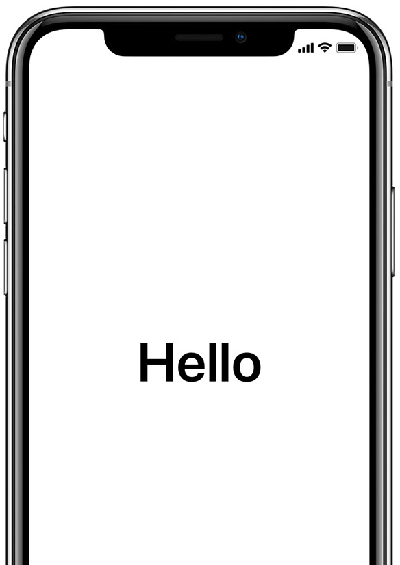
Po čekání na nějaký zanedbatelný čas uvidíte pozdrav. Když vás váš iPhone pozdravil ve všech druzích jazyků, nakreslete prst do vhodné oblasti a přejděte do jazykového nastavení. V seznamu vyberte jazyk pohodlný.
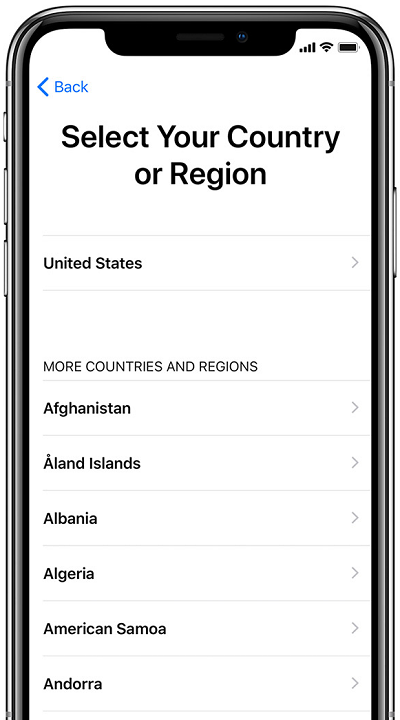
V další fázi je nutné naznačit zemi. Poté budete vyzváni, abyste si vybrali připojení Wi-Fi. Můžete se okamžitě připojit nebo přeskočit tento krok a vrátit se k němu později. Dále se budete muset připojit k programu iTunes, na obrazovce uvidíte odpovídající zprávu. Otevřete počítač a stáhněte si nástroj iTunes přímo z oficiálních webových stránek Apple.
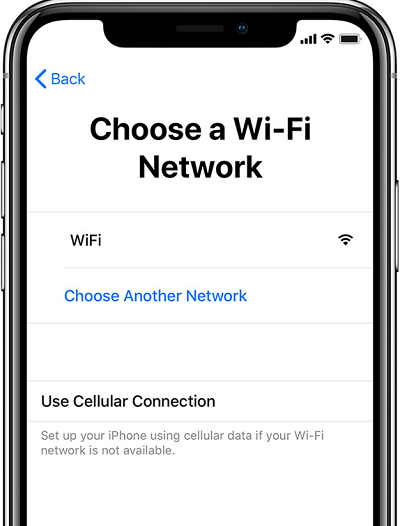
Vezměte prosím na vědomí, že byste měli mít nejnovější verzi iTunes, abyste se vyhnuli možným problémům s nastavením. Instalací programu připojte iPhone k notebooku nebo počítači pomocí kabelu, který je dodáván s telefonem. Mějte na paměti, že pokud jste napojeni na Wi-Fi-Read of Access v předchozím kroku, pak to vše může provést Wi-Fi bez fyzického připojení k PC. Poté počítač najde smartphone a půjdete do další fáze nastavení, konkrétně na výběr služby pro stanovení umístění.
Dále zvolte, jak nakonfigurovat svůj iPhone. Jsou nabízeny tři možnosti:
- Jako nový (pro ty, kteří mají první iPhone, nebo pro ty, kteří chtějí získat čisté zařízení bez starého obsahu).
- Obnovte zařízení z iCloud (pokud již máte účet v cloudové službě iCloud, pak ze zálohování předchozího zařízení můžete všechna data přenést na nové).
- Obnovení z iTunes. Podobně jako odstavec 2, s rozdílem, že záložní kopie není uložena v cloudu, ale ve vašem počítači.
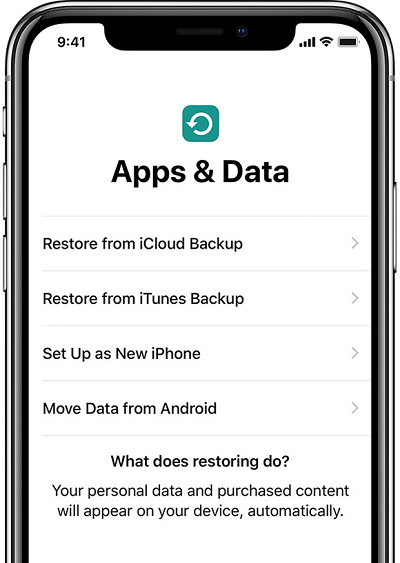
Pokud se jedná o váš první iPhone, vyberte první způsob. Dále byste měli přijmout uživatelskou smlouvu, jinak pomocí telefonu jednoduše nefunguje.
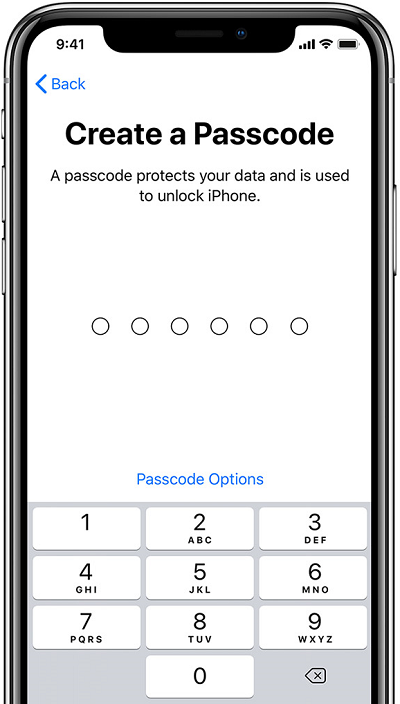
Nyní přejděte na nastavení ID dotyku. Tato funkce je přítomna ve všech modelech iPhone, počínaje verzí 5s. Umožňuje vám odemknout zařízení pomocí otisku prstu a stejným způsobem potvrdit nákupy v Appstore. Velmi pohodlná funkce, která výrazně zkracuje dobu odemknutí iPhone, můžete nyní nakonfigurovat dotykové ID nebo se k tomu vrátit později. Děje se to docela jednoduše. Musíte připojit prst k tlačítku „Domů“, jak je znázorněno na obrazovce. Připojte palce několikrát ve všech možných pozicích, v různých úhlech. Když je skenování otisků prstů zcela znovu vytvořeno na obrazovce, bude možné pokračovat dále. Uveďte heslo pro zadání. To je nutné pro případ, že z nějakého důvodu není možné odemknout zařízení otiskem prstů.
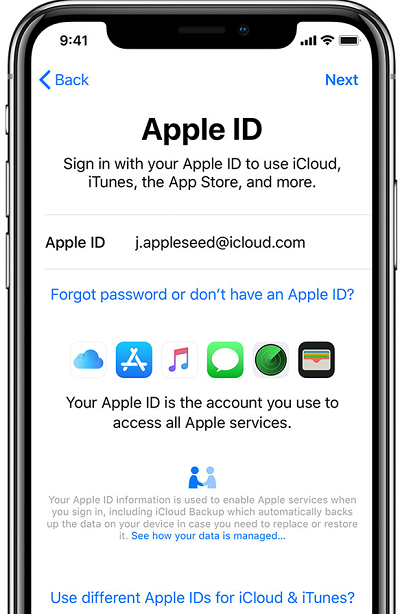
Dále se můžete rozhodnout odeslat nebo neposílat anonymní zprávu Apple o práci iPhone. Vše záleží na vaší touze. Poté uvidíte na obrazovce „vítejte na iPhone“, což znamená, že instalace a ladění je dokončena a můžete začít používat iPhone.

Skutečné inovace
To neznamená, že po vzniku nového iPhone, který šel po iPhone 5s, vznikly vážné změny během aktivace.
Jedná se o spíše bodové inovace, které jsou zaměřeny na zjednodušení, zrychlení procesu aktivace a také k získání dalších schopností majitelů smartphonů Apple.
Mezi inovace aktivace si můžeme všimnout následujících zpráv od vývojářů:
- Počínaje mobilním operačním systémem verze iOS 11, uživatelé iPhone mají příležitost používat rychlé nastavení. Jeho podstatou je, že data jsou zkopírována z jiného zařízení Apple. Takové zařízení by však mělo také fungovat na základě iOS 11 nebo novější verze mobilní platformy Apple.
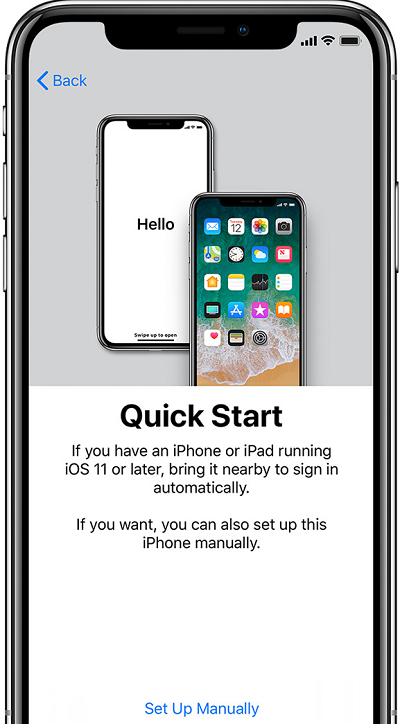
- S příchodem iPhone 8, 8 Plus a iPhone X verze se objevila skutečná aktivační funkce displeje tónu. Tato funkce umožňuje automaticky přizpůsobit displej externímu aktuálnímu osvětlení.
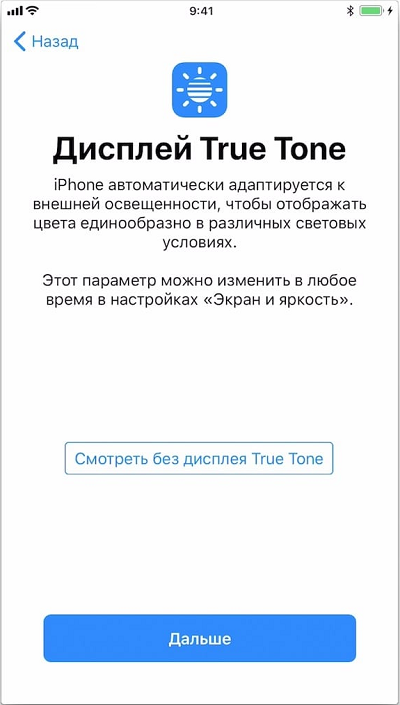
- Předchozí funkce Touch ID od roku 2017 a iOS 11 byly nahrazeny ID obličeje. Nyní, při aktivaci, můžete použít svou tvář jako identifikátor. K tomu je ve vhodné fázi aktivace zapnutá přední kamera. Zařízení čte obličej a pamatuje si ji. Ale pokud nechcete používat takovou funkci rozpoznávání obličeje, můžete ji přeskočit a zapnout, když používáte zařízení Apple.
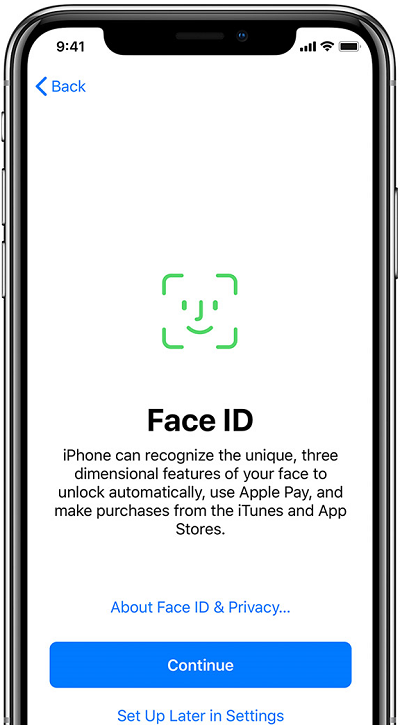
Jak vidíte, všechno se dělá docela jednoduše. I když jste nezkušeným uživatelem, nebude pro vás obtížné to přijít na to. Napište do komentářů, zda byl tento článek pro vás užitečný, a položte jakékoli dotazy, které se zajímá o uvažované téma.

